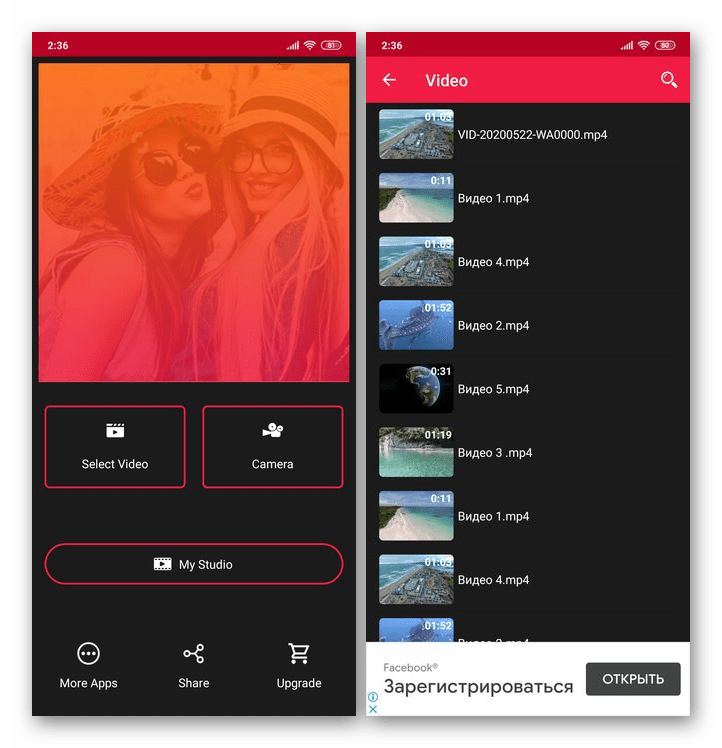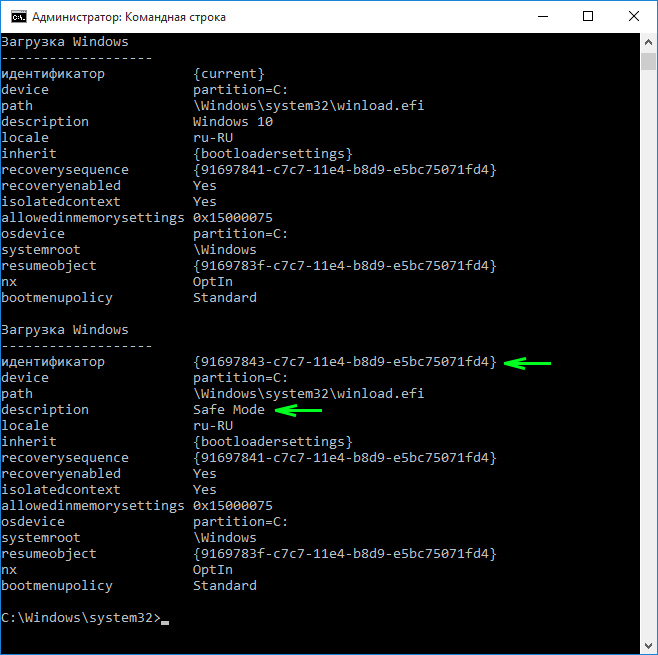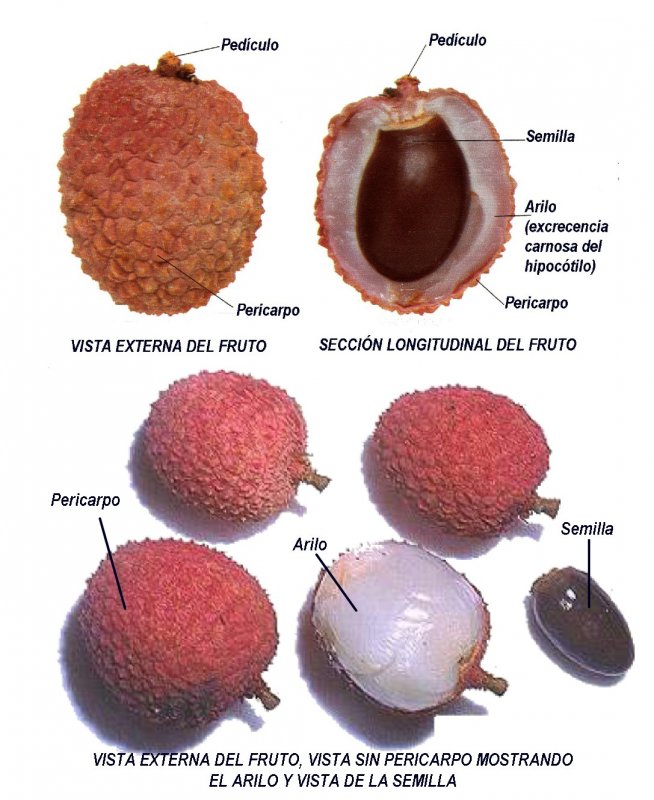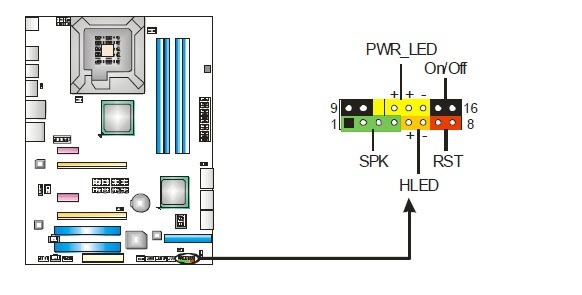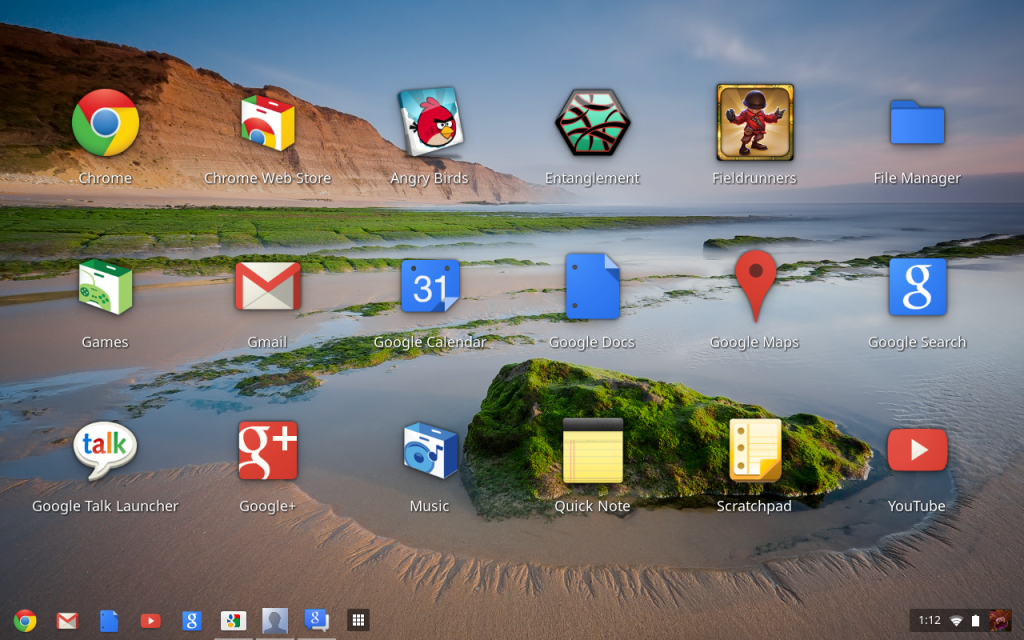Как сделать плавное замедление на андроид
Топ приложений для создания эффекта замедления на Android и iOS
Ни для кого уже не секрет, что видео сегодня является одним из самых эффективных форматов коммуникации в социальных сетях и в интернете в общем. Благодаря популярности видео формата, появляется всё больше и больше различных программ, сервисов и приложений, позволяющих пользователям создавать собственные видео-шедевры, даже не являясь профессиональными видео-мейкерами. А чтобы провести полный анализ аудитории и удалить ботов с аккаунта тоже не надо быть специалистом, всего в пару кликов вы избавитесь от нежелательной аудитории и получите заметное повышение охватов. Все это и многое другое можно сделать в сервисе ИнстаХиро.
В этой статье мы рассмотрим один из популярных видео эффектов — эффект замедленного движения или
slow motion, который позволяет уменьшить скорость воспроизведения кадров и делает видео более интригующим и интересным. Мы познакомим вас с лучшими мобильными приложениями для операционных систем Андроид и iOS, которые позволяют с лёгкостью замедлять фрагменты видео или весь ролик целиком.
Лучшие приложения для создания видео-эффекта замедления на Android
На рынке доступно множество приложений для скачивания, чтобы замедлить скорость видео и создать эффект замедленного движения. Ниже представлены лучшие приложения для редактирования видео на Android.
Efectum
Одним из лучших приложений для создания замедленного видео на Android является Efectum. Приложение это бесплатное и его можно загрузить из Google Play.
Efectum позволяет применять к видео различные эффекты: медленные, быстрые и отмотка назад (эффект бумеранга). Можно также установить несколько скоростей прокрутки видео ролика, добавить звуковую дорожку к видео, обрезать и применить функцию замедленной съёмки.
Приложение поддерживает различные форматы видео, включая AVI, MPG, MKV, MP4 и WVM.
VideoShow
Приложение VideoShow доступно как в бесплатной версии, так и в комплекте с разрешением HD и расширенными функциями, которое можно скачать. В бесплатной версии приложения можно не только делать видео в замедленном режиме, но и редактировать его, делая вырезки и сжимая видео, чтобы уменьшить размер; вставлять музыку, выбирая из более чем 1000 песен, доступных бесплатно; добавлять тексты песен, фильтры по умолчанию и макеты.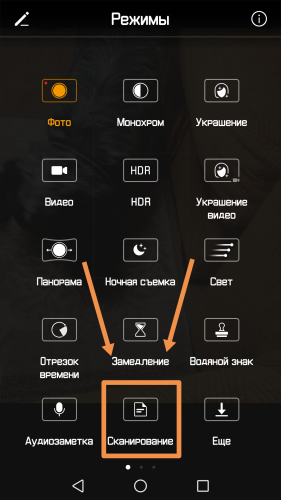
PowerDirector
Для создания замедленного видео просто загрузите PowerDirector, приложение для редактирования видео для Android с множеством расширенных функций, совместимое с любым смартфоном и планшетом, оснащенным версией Android начиная с версии 4.3.
Приложение позволяет создавать видео с нуля или импортировать фильмы из других приложений, таких как Facebook и YouTube, также в формате HD. Можете замедлять видео, накладывать фильмы в формате PiP (картинка в картинке), получать разрешение до Full HD в 4K, добавлять более 35 различных эффектов, вставлять фотографии и звуковые дорожки и создавать интересные переходы.
Video Speed
Video Speed позволяет идеально управлять скоростью воспроизведения видео, уменьшая или увеличивая время, в соответствии с вашими потребностями. Это бесплатное приложение, к сожалению, доступное только на английском языке, которое не сильно нагружает процессор благодаря весу всего 12 МБ. С Video Speed вы не можете выполнять профессиональное редактирование видео, однако можете создать эффекты замедленного движения за несколько минут или ускорить кадры.
Slow Motion Video Maker
Приложение Slow Motion Video Maker, которое можно бесплатно загрузить в магазине Google Play, представляет собой довольно простое в использовании приложение для замедления видео на Android, которое совместимо со смартфонами и планшетами с операционной системой Android с версии 4.1 и выше. С помощью этого приложения можно получить эффект замедленного движения, поворачивать видео на 90°, добавлять тексты песен и музыкальные композиции, применять смайлики и наклейки.
Лучшие приложения для замедления видео на iOS (iPhone, iPad)
В магазине приложений iTunes можно найти огромное количество приложений, с помощью которых можно добавить эффект замедления в видео на телефонах и планшетах с операционкой iOS.
Прежде чем мы рассмотрим самые лучшие приложения для замедления видео, следует отметить, что у устройств, работающих на iOS, уже есть встроенная функци для съёмки замедленных видео. Его вы можете включить перед началом съёмки, передвинув бегунок из вкладок фото/видео на Slo-mo.
Slow Fast Slow
Slow Fast Flow — бесплатное приложение для iOS, совместимое с iPhone, iPad с операционной системой от версии 10.0 до более поздней. С помощью приложения можете создавать видеоролики с замедленным движением. Благодаря встроенной программе редактирования можно создавать креативные видео, например, замедляя только несколько точек или ускоряя воспроизведение отдельных кадров. Приложение высоко ценится пользователями, оно работает без проблем и не замедляет работу устройства. Приложение простое в использовании и предоставляет некоторые графические модели для изменения дизайна видео.
Slow Fast Motion Video Maker
Slow Motion — это довольно старое приложение, о котором, думаю, многие знают. С помощью данного приложения вы можете уменьшать и увеличивать скорость видео прямо с вашего телефона или планшета.
Из основных функций: ускорение до 2x, замедление до 1/4 от обычной скорости, изменение скорости фрагментов видео, поддержка альбомной и книжной ориентации, регулировки громкости звука и возможность экспорта видео вез водяного знака и в полном разрешении.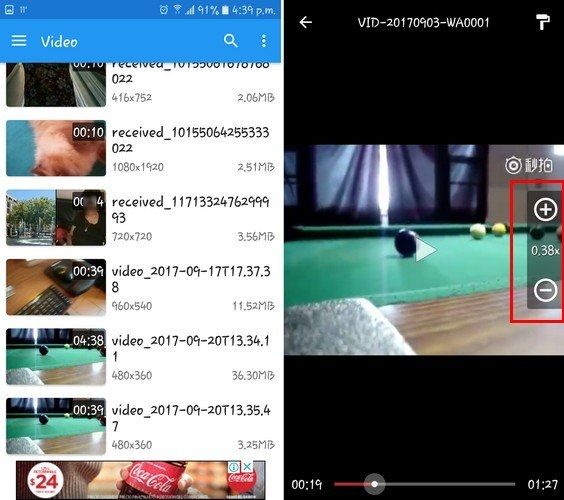
iMovie
Одним из лучших приложений для редактирования видео на iOS, несомненно, является iMovie. iMovie — это мощная и эффективная программа, с помощью которой можно редактировать и замедлять свои видео. Приложение можно бесплатно загрузить в iTunes.
Помимо замедленного эффекта, вы можете сохранять видео с разрешением 4K, применять графические фильтры, вставлять текстовые и звуковые дорожки. Кроме того, можно напрямую загружать файлы на iCloud Drive или быстро делиться ими в Facebook, YouTube и Instagram.
Мы надеемся, что наш список приложений для добавления эффекта замедления в видео поможет вам найти что-то подходящее для себя. Если мы упустили какое-то важное приложение с классным функционалом, дайте нам знать в комментариях.
Отличного вам настроения и побольше креатива! 🙋🏻
Девочки, посмотрите что я нашла на АлиКак создать замедленное или ускоренное видео на телефоне
Реакцию зрителя и впечатление от просмотра видео формирует множество факторов, и кроме удачно выбранного сюжета большую роль играет подача визуальной информации.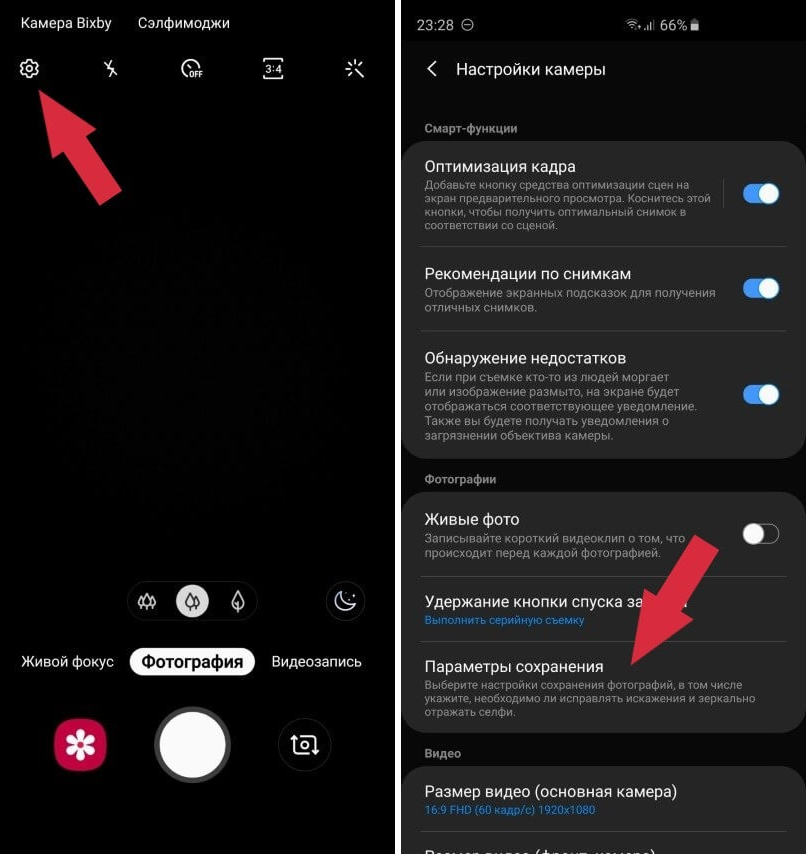 Профессионалы знают, как приковывать взгляды к своей работе. Чтобы картинка смотрелась интереснее, используются свет, фокус и другие композиционные приёмы, способные сделать видео эффектным и цепляющим. Самый простой способ сделать видеозапись более зрелищной, доступный любому пользователю, — это использование эффектов замедления или ускорения видеоряда.
Профессионалы знают, как приковывать взгляды к своей работе. Чтобы картинка смотрелась интереснее, используются свет, фокус и другие композиционные приёмы, способные сделать видео эффектным и цепляющим. Самый простой способ сделать видеозапись более зрелищной, доступный любому пользователю, — это использование эффектов замедления или ускорения видеоряда.
Видеоролики, в которых в считаные секунды проносятся облака, встаёт и садится солнце, распускается цветок, а также те, что содержат замедленные действия, видел каждый. Они хоть и смотрятся нестандартно, добиться такого эффекта несложно. Замедлить или ускорить видео можно в видеоредакторе, а если вы снимаете на смартфон, получится реализовать эту возможность прямо на устройстве, используя встроенные инструменты при условии поддержки нужных функций, или с помощью специальных приложений. Их не составит найти труда в том же Play Market для Android.
Замедленные сцены, придающие моменту драматичности, обеспечивает приём, именуемый slow motion, а для видео, снятых в ускоренном времени применяется техника timelapse.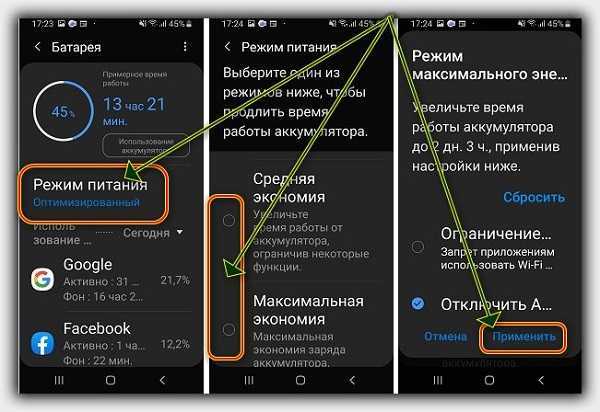 Для создания эффекта замедленной съёмки следует повысить частоту кадров, сменяющихся за секунду, в результате чего при просмотре с обычной скоростью мы увидим замедление. В случае с timelaps увеличивается интервал между кадрами и при воспроизведении с обычной скоростью время на экране будет сжато, тогда мы увидим медленно развивающиеся процессы за короткий его промежуток.
Для создания эффекта замедленной съёмки следует повысить частоту кадров, сменяющихся за секунду, в результате чего при просмотре с обычной скоростью мы увидим замедление. В случае с timelaps увеличивается интервал между кадрами и при воспроизведении с обычной скоростью время на экране будет сжато, тогда мы увидим медленно развивающиеся процессы за короткий его промежуток.
Рассмотрим, какие приложения помогут справиться с задачей при отсутствии встроенных функций в телефоне, а также как с помощью софта сделать видео в стиле timelaps и slow motion.
Приложения для замедленной съёмки
Ролик, снятый со скоростью 60 кадров в секунду и выше можно легко превратить в замедленную съёмку. Поскольку нормальной кадровой частотой для камеры является 24 кадра в секунду, тогда как камера мобильного девайса позволяет снимать 60 кадров в секунду, это обеспечивает более высокую чёткость и плавный переход, а при воспроизведении с обычной скоростью замедление получится примерно в два раза.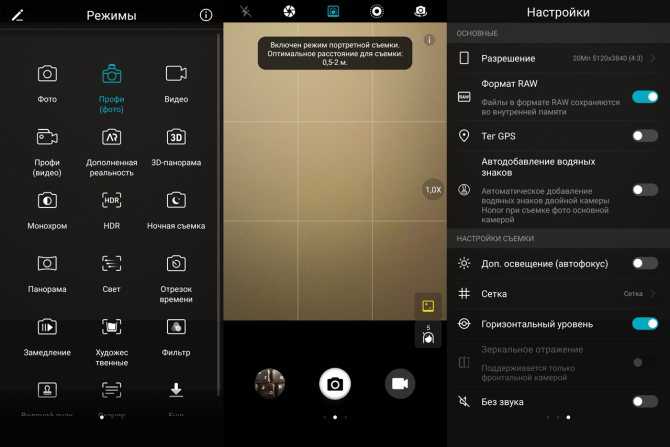 Почти все современные флагманы способны снимать замедленное видео в 120 или 240 FPS, что даёт ещё больше возможностей для создания качественных и эффектных роликов.
Почти все современные флагманы способны снимать замедленное видео в 120 или 240 FPS, что даёт ещё больше возможностей для создания качественных и эффектных роликов.
Сторонних инструментов для замедленной съёмки на Android сегодня предостаточно. Рассмотрим некоторые из них.
Slow Motion Video FX
Бесплатное приложение для замедления и ускорения видео на Android, позволяющее выбирать скорость выходного видео. С помощью данной утилиты можно монтировать уже отснятые видеофайлы или записывать ролик с включённым эффектом slow motion. Есть также возможность экспортировать получившиеся видео на популярный видеохостинг YouTube.
Efectum
Приложение является полноценным видеоредактором для Android-устройств, поддерживающим возможность редактирования отснятых на смартфон видеороликов и запись видео прямо в программе.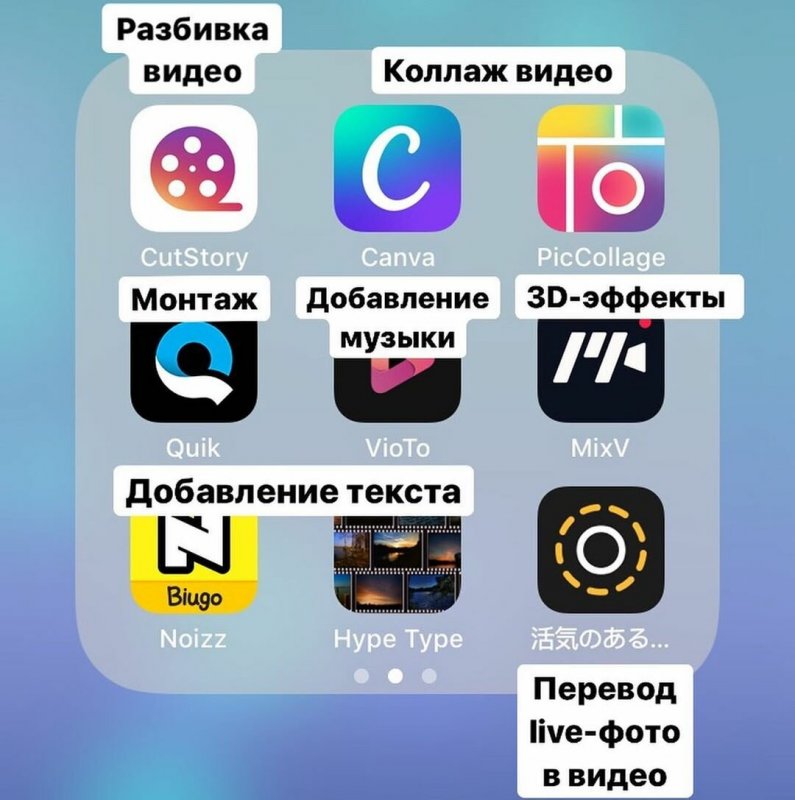 С Efectum можно создавать ролики с эффектом замедления и ускорения, «видео наоборот», а также управлять частотой кадров, обрезать видео и менять аудиодорожку. Утилита работает с различными форматами медиафайлов, проста в использовании, при этом имеет широкий выбор опций. Результаты своих трудов можно сохранять на устройстве или делиться ими с друзьями в социальных сетях.
С Efectum можно создавать ролики с эффектом замедления и ускорения, «видео наоборот», а также управлять частотой кадров, обрезать видео и менять аудиодорожку. Утилита работает с различными форматами медиафайлов, проста в использовании, при этом имеет широкий выбор опций. Результаты своих трудов можно сохранять на устройстве или делиться ими с друзьями в социальных сетях.
Slow Motion Video Maker
Ещё одно бесплатное приложение, с помощью которого можно создавать ролики с эффектом slow motion, ускорять, обрезать и кадрировать, а также делать обратные видео, слайд-шоу, накладывать фильтры, эффекты, анимацию и текст. Софтом поддерживаются все популярные медиаформаты, а пользоваться инструментами slow Motion Video Maker просто.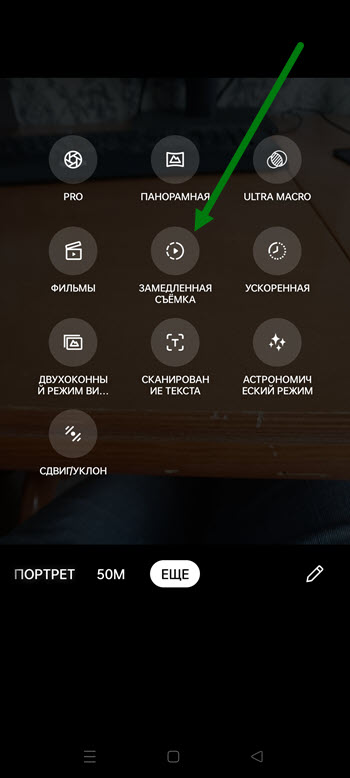 Получившиеся видеоролики можно сохранять в память девайса или делиться ими в популярных социальных сетях. Кроме того, посредством приложения можно сжать готовое видео без потери качества.
Получившиеся видеоролики можно сохранять в память девайса или делиться ими в популярных социальных сетях. Кроме того, посредством приложения можно сжать готовое видео без потери качества.
Video slow Motion
Хорошее приложение с поддержкой популярных форматов медиафайлов, позволяющее замедлять, ускорять и обрезать видеоролики. Записать замедленное видео можно также прямо из программы. Есть возможность выбора скорости, применения эффектов на отдельных участках ролика. Готовый файл можно сохранить на устройстве или поделиться в социальных сетях.
Приложения для ускоренной съёмки
Ускоренное воспроизведение видео используется для разных целей, например, создания комического эффекта или быстрого показа длительного процесса. Есть два варианта съёмки – отснять видеоролик в обычном режиме и путём редактирования его в приложении для ускорения видео придать нужную скорость показа (можно применить только для определённых отрезков ролика) или же использовать программу для интервальной съёмки.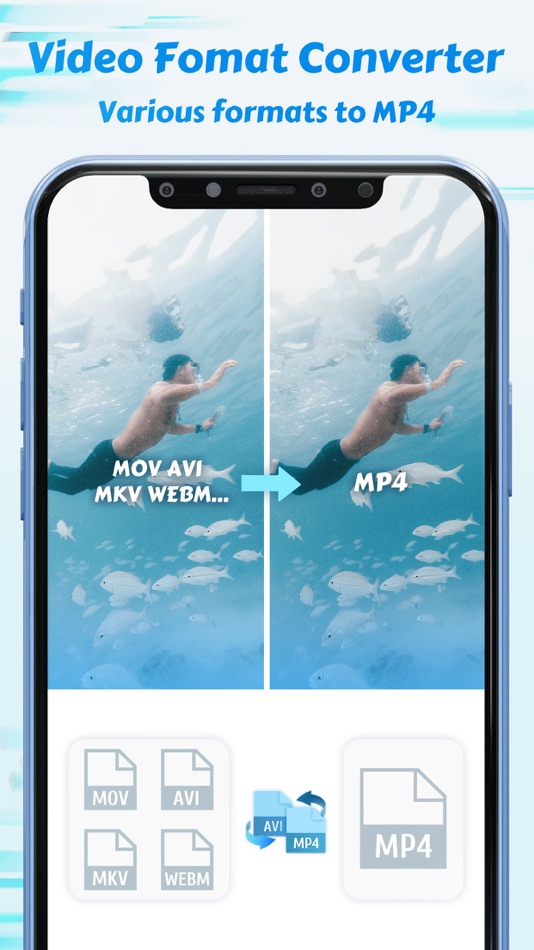
Техника timelapse (или интервальная съёмка) подразумевает создание снимков с медленной частотой захвата кадров (например, 5-10 кадров в секунду или 1 кадр в несколько секунд, в зависимости от процесса, который нужно ускорить). Такая съёмка особенно эффективна, когда нужно снять природные процессы (распускающийся цветок, изменение физической формы, строительство, смена времени суток и т. д.). Если встроенные возможности телефона не позволяют это сделать путём применения специального режима съёмки, придётся воспользоваться сторонним софтом.
Вышеперечисленные приложения для создания эффекта slow motion подходят и для ускорения видео, но добавим к этому списку и те, что позволяют снимать с эффектом ускоренного времени, в технике timelapse.
Time Lapse Camera
Отличное бесплатное приложение для ускорения видео на Android, расширяющее возможности камеры смартфона. В нём присутствует несколько вариаций интервалов съёмки и регулировка некоторых других параметров.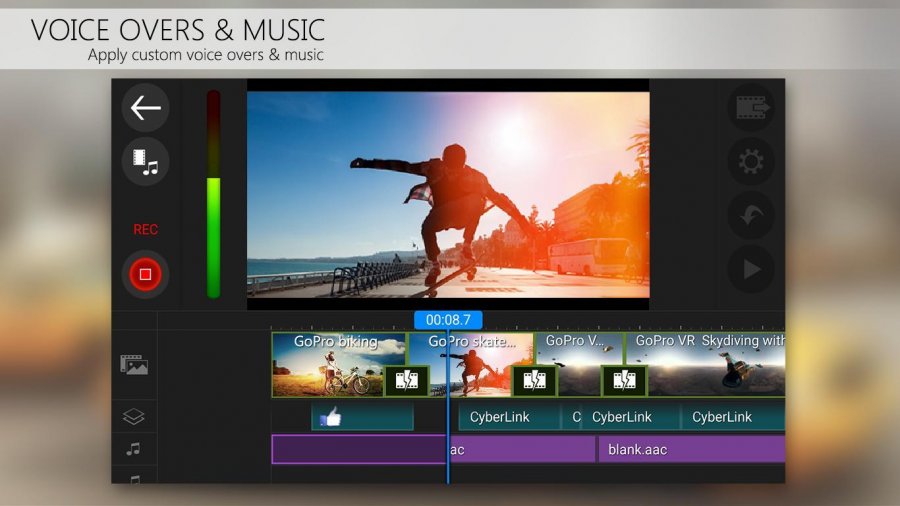
С помощью софта можно создавать красивые видеоролики в стиле time lapse, что актуально для долговременных процессов, и делиться ими на YouTube. Функционал программы позволяет снимать события, разные по длительности:
- Photo Lapse – используется для съёмки процессов, занимающих длительное время, например, несколько дней или недель.
- Video Lapse – подходит для съёмки движения объекта.
Снимать можно, в том числе в ночное время, а также добавлять в ролики аудиодорожку. Реклама в приложении на данный момент отсутствует.
Microsoft Hyperlapse Mobile
Программа для ускорения долгих видео на Android, которая позволяет создавать плавные и быстрые видеоролики или загружать и настраивать уже отснятые материалы. Здесь можно выполнять настройку скорости видео (доступно увеличение скорости до 32-ух раз), выбирать разрешение для сохранения медиафайла, сохранять на устройстве или размещать созданные hyperlapse в популярных социальных сетях и на видеохостингах.
Техника hyperlapse отличается от timelapse. Хотя используется тот же приём, когда кадры снимаются через определённые промежутки времени (например, 1 кадр в несколько секунд), при этом камера уже не фиксируется на месте, как в случае с timelaps, а равномерно перемещается, т. е. съёмка происходит в движении.
В зависимости от цели можно применять различные программные инструменты, включая многофункциональные видеоредакторы, позволяющие регулировать скорость видео.
Как сделать замедленное или ускоренное видео
Замедлить или ускорить видеоролик можно при помощи рассмотренных приложений. Вы можете также совмещать в одном фильме различные техники и отдельные сюжеты, создавая неповторимые видео.
Создание видео в стиле slow motion
Использование эффекта замедленной съёмки применимо как для всего сюжета, так и для нужных отрезков видеоряда, которые отмечаются в редакторе маркерами.
Рассмотрим, как сделать замедленное видео на примере приложения slow Motion Video FX, которое можно скачать в Google Play. Устанавливаем софт из магазина приложений стандартным способом и выполняем следующие действия:
- Переходим к программе, жмём «Start slow Motion».
- Выбираем из двух предложенных вариантов создания видео – записать сейчас или обработать готовый файл. Например, нажмём «Выбрать фильм», чтобы отредактировать уже созданное видео.
- Указываем способ редактирования. Продвинутый позволяет изменять скорость, простой способ такой возможности не подразумевает.
- Выбираем первый и последний кадр, чтобы отметить область редактирования, жмём «Start».
- Указываем нужную скорость, при необходимости используем фильтры и звуковое сопровождение, после чего жмём «Начать обработку».
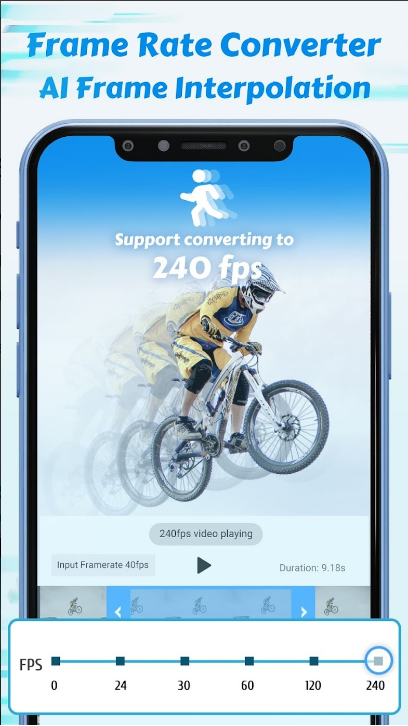
- По завершении процесса обработки можно нажать «Share» и выбрать социальную сеть из предложенных вариантов для отправки готового ролика.
Создание видео в технике time lapse
Чтобы сделать эффектное видео в стиле интервальной съёмки, используя специальный софт, можно пойти одним из путей – отснять материал и обработать его в редакторе или применить приложение с функцией time lapse.
Для начала нужно выбрать сюжет (помним, что данная техника применяется для съёмки долгоиграющих событий, поэтому выбираем соответствующее). Следующим шагом будет выбор интервала съёмки – это уже будет зависеть от длительности процесса, который мы хотим запечатлеть. Короткие интервалы можно выбирать для процессов, протекание которых заметно глазу, более длительные события записывают с увеличенным интервалом. Выбрав ускорение, можно зафиксировать смартфон и приступать к съёмке.
СОВЕТ.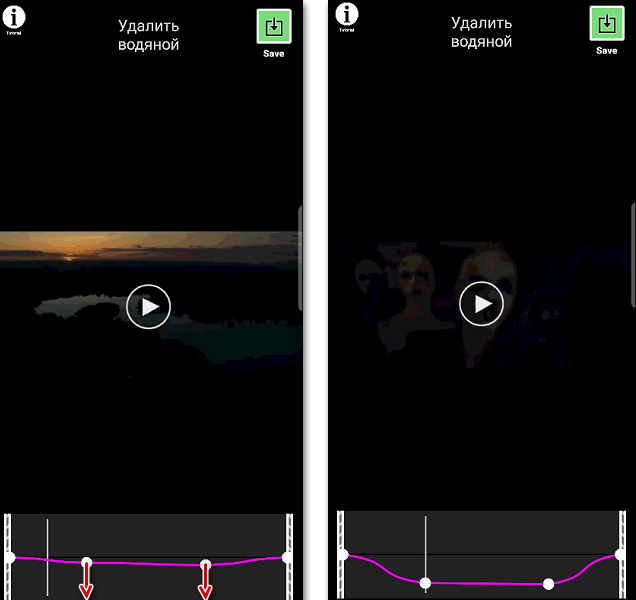 Перед стартом записи важно убедиться в том, что смартфон полностью заряжен, в памяти девайса есть место, а также включить режим «В самолёте», чтобы ничего не помешало съёмке.
Перед стартом записи важно убедиться в том, что смартфон полностью заряжен, в памяти девайса есть место, а также включить режим «В самолёте», чтобы ничего не помешало съёмке.
Рассмотрим создание ролика на примере приложения Time Lapse Camera:
- Выбираем тип timelaps.
- В меню выбираем разрешение, интервал кадров и максимальную продолжительность.
- При необходимости можно выставить таймер начала съёмки и фильтр.
Как видите, не обязательно быть обладателем флагманского смартфона, камера которого по умолчанию позволяет использовать такие приёмы. Создавать эффектные ролики можно и применяя сторонние приложения, которых в Google в изобилии.
android - RecyclerView устанавливает элемент с замедлением интерполятора после завершения прокрутки
Задавать вопрос
спросил
Изменено 5 лет, 6 месяцев назад
Просмотрено 743 раза
Я хочу анимировать прокрутку RecyclerView . Я не хочу анимировать добавление или удаление элементов, а скорее анимировать элементы, которые находятся на экране, т.е. видимые элементы. Я хочу, чтобы элемент плавно сел, когда прокрутка подходит к концу. Я не уверен, какой подход я должен выбрать или как это можно сделать. Я пытался следовать до сих пор
Я не хочу анимировать добавление или удаление элементов, а скорее анимировать элементы, которые находятся на экране, т.е. видимые элементы. Я хочу, чтобы элемент плавно сел, когда прокрутка подходит к концу. Я не уверен, какой подход я должен выбрать или как это можно сделать. Я пытался следовать до сих пор
- Используя
RecyclerView.OnScrollListener, когда я получаю обратный вызовonScrolled, я нахожу видимые элементы и анимирую их вверх или вниз в зависимости от направления прокрутки. Но этот подход далеко не идеален, и много раз при быстрой прокрутке некоторые видимые виды были нулевыми, поэтому анимация к ним не применялась, и это выглядело странно. - Попытка анимировать видимые элементы при получении
SCROLL_STATE_IDLE. Но есть заметная задержка на долю секунды, когда прокрутка заканчивается, а затем элементы анимируются. Выглядит неестественно - Пытался выяснить, когда
RecyclerViewпрокрутка "собирается" закончиться, поэтому я могу запустить анимацию, чтобы имитировать непрерывность анимации с прокруткой. Но не удалось надежно определить, что прокрутка вот-вот закончится.
Но не удалось надежно определить, что прокрутка вот-вот закончится.
Вместо описанных выше немного сложных способов, которые не работают так, как мне нужно, интересно, есть ли какой-нибудь другой способ, например, создание пользовательских LayoutManager где я могу переопределить прокрутку каждого элемента, чтобы он плавно устанавливался в нужное положение?
Изменить: вот что-то очень близкое к тому, что я хотел 4
Зарегистрируйтесь или войдите в систему
Зарегистрируйтесь с помощью Google
Зарегистрироваться через Facebook
Зарегистрируйтесь, используя адрес электронной почты и пароль
Опубликовать как гость
Электронная почта
Требуется, но не отображается
Опубликовать как гость
Электронная почта
Требуется, но не отображается
Анимация на основе физики Android.
 Да пребудет с вами ускорение массы * | Сагар Вирадия | AndroidPub Источник изображения: https://www.reddirtdecals.com/products/may-the-force-be-with-you
Да пребудет с вами ускорение массы * | Сагар Вирадия | AndroidPub Источник изображения: https://www.reddirtdecals.com/products/may-the-force-be-with-you Да пребудет с вами масса * ускорение
Android имеет хороший API анимации. Можно легко поставить анимацию на основе встроенного интерполятора или реализовать собственный, чтобы получить хороший эффект в анимации. Одной вещи, которой не хватало до сих пор, была динамическая природа анимации, точно так же, как реальный объект ведет себя, когда мы применяем к нему силу, и в промежутке, если мы выполняем какое-то действие над ним, как эта сила изменяется. Использование Animator API мы можем плавно анимировать объект. Например, вы можете сначала ускорить и замедлить объект (и другие подобные эффекты, используя интерполяторы). Но API аниматора является статическим (как только вы запустите анимацию, вы не сможете изменить анимацию), имеет фиксированную продолжительность, и с ним не связана никакая сила. Что делать, если в середине анимации вы хотите изменить цель объекта? Вы не можете изменить текущую анимацию. Вы должны отменить текущую, создать новую анимацию и запустить ее. В целом анимация не будет плавной и естественной. Будет резкое изменение анимации. Так как же сделать такой переход плавным?
Что делать, если в середине анимации вы хотите изменить цель объекта? Вы не можете изменить текущую анимацию. Вы должны отменить текущую, создать новую анимацию и запустить ее. В целом анимация не будет плавной и естественной. Будет резкое изменение анимации. Так как же сделать такой переход плавным?
В этом году на конференции Google IO команда Android анонсировала новый API анимации под названием Анимация на основе физики . Это часть библиотеки поддержки, поэтому она обратно совместима до API 16. Итак, давайте рассмотрим, что такое анимация, основанная на физике, и чем она отличается от обычной анимации.
Если вы хотите создать обычную анимацию, все, что вам нужно, это продолжительность, начальное значение, конечное значение и интерполятор. Анимация статична, а продолжительность фиксирована. Скорость анимации определяется продолжительностью анимации и интерполятором. Здесь не задействована внешняя сила, контролирующая ход анимации. Анимация, основанная на физике, управляется силой. Сила, которую вы применяете, контролирует скорость анимации. Также вы можете изменить целевое значение анимации, пока анимация продолжается, а анимация, основанная на физике, позаботится о приложении новой силы к существующей скорости, что делает непрерывный переход к новой цели. Чтобы лучше понять разницу между ними, посмотрите на следующий рисунок.
Анимация, основанная на физике, управляется силой. Сила, которую вы применяете, контролирует скорость анимации. Также вы можете изменить целевое значение анимации, пока анимация продолжается, а анимация, основанная на физике, позаботится о приложении новой силы к существующей скорости, что делает непрерывный переход к новой цели. Чтобы лучше понять разницу между ними, посмотрите на следующий рисунок.
Как вы можете видеть, в случае с аниматором объекта (слева) происходит резкое изменение анимации, если изменяется целевое значение, а анимация на основе физики, с другой стороны, плавная. До сих пор я рассказывал об основах анимации на основе физики и о том, чем она отличается от обычной анимации. Теперь пришло время запачкать руки и научиться реализовывать анимацию на основе физики.
API анимации на основе физики Android обеспечивает два типа анимации.
Анимация пружины
Анимация свойства вида управляется силой пружины.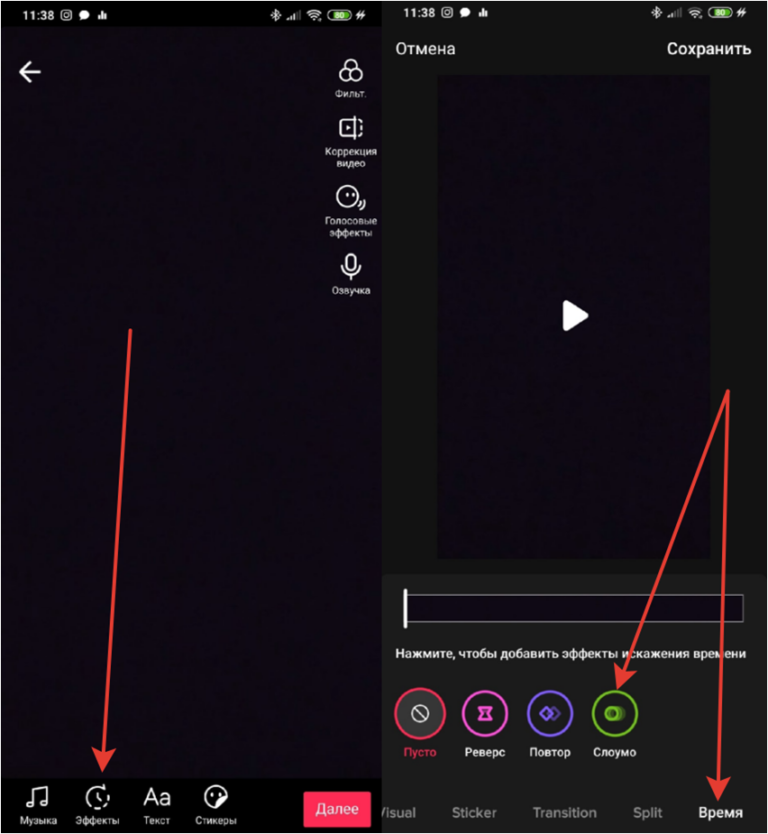 Свойства пружины, значение и скорость используются при создании анимации на основе пружины.
Свойства пружины, значение и скорость используются при создании анимации на основе пружины.
Fling Animation
Анимация свойства вида управляется силой трения. Анимация броска имеет начальный импульс и постепенно замедляется.
Давайте рассмотрим обе анимации
Анимация пружины управляется силой пружины, которая зависит от пружины жесткость, коэффициент демпфирования и конечное положение объекта. Это тот же эффект, когда вы тянете объект, привязанный к пружине, и отпускаете. Объект прыгает вперед и назад и, наконец, возвращается в исходное положение. Прежде чем углубляться в API, важно понять свойства пружины, которые определяют усилие пружины.
Жесткость измеряет силу пружины. Проще говоря, вам потребуется больше усилий, чтобы тянуть объект, привязанный к пружине, которая имеет большую жесткость. В основном это говорит о том, насколько тугая пружина.
Коэффициент демпфирования описывает постепенное уменьшение колебаний пружины.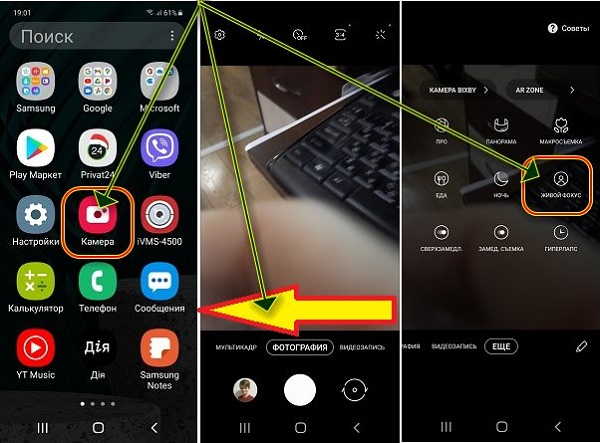 Проще говоря, пружина более упругая, если ее коэффициент демпфирования меньше нуля.
Проще говоря, пружина более упругая, если ее коэффициент демпфирования меньше нуля.
В анимации на основе пружины класс SpringForce позволяет настраивать жесткость пружины, ее коэффициент демпфирования и ее конечное положение. Как только начинается анимация, сила пружины обновляет значение анимации и скорость в каждом кадре. Анимация продолжается до тех пор, пока сила пружины не достигнет равновесия.
Класс SpringAnimation поможет вам создать анимацию пружины для объекта. Теперь давайте посмотрим, как добиться следующей анимации.
Чтобы создать анимацию пружины, вам нужно создать экземпляр класса SpringAnimation и предоставить объект, свойство объекта, которое вы хотите анимировать, и необязательное конечное положение пружины, в котором вы хотите, чтобы анимация остановилась.
Во время создания анимации пружины конечное положение пружины необязательно. Хотя, это должен быть определен перед запуском анимации.

Как видите, мы создали экземпляр пружинной анимации для перемещения по осям x и y вида android_bot(ImageView) и приложили усилие пружины к каждому экземпляру. Теперь все, что нам нужно, это реализовать прослушиватель прикосновений к изображению, чтобы мы могли перемещать изображение при перетаскивании изображения. Наконец, когда мы выпустим изображение, мы запустим две весенние анимации на изображении (одну для перевода X и одну для перевода Y).
Вот и все, с весенней анимацией покончено!!!
Анимация броска управляется силой трения. Если трение высокое, объект быстро остановится, а если низкое, то объект будет двигаться дальше. Он имеет начальный импульс, который в основном получен от скорости жеста, и постепенно замедляется.
Класс FlingAnimation позволяет создавать анимацию броска для объекта. Чтобы создать анимацию броска, создайте экземпляр класса FlingAnimation и укажите объект и свойство объекта, которые вы хотите анимировать. Давайте посмотрим, как реализовать следующую анимацию.
Давайте посмотрим, как реализовать следующую анимацию.
Здесь мы создали два экземпляра анимации Fling для анимации положения изображения по осям x и y. Трение для обеих анимаций установлено на 1.1. Теперь всякий раз, когда мы выполняем жест броска на изображении, мы хотим анимировать наше изображение в направлении жеста. Давайте посмотрим код для этого
Используя SimpleOnGestureListener, мы можем легко обнаружить жест броска на изображении. Обратный вызов метода onFling даст нам скорость жеста броска в направлениях X и Y. Мы используем эти скорости, чтобы установить начальную скорость каждой анимации броска, и, наконец, мы запускаем обе анимации. Здесь следует отметить одну вещь: мы не хотим, чтобы наша анимация выходила за пределы размера экрана. Чтобы избежать этого, нам нужно установить минимальное и максимальное значение для каждой анимации броска.
Здесь минимальное значение для обеих анимаций установлено равным нулю, что является минимальным значением для x и y на экране.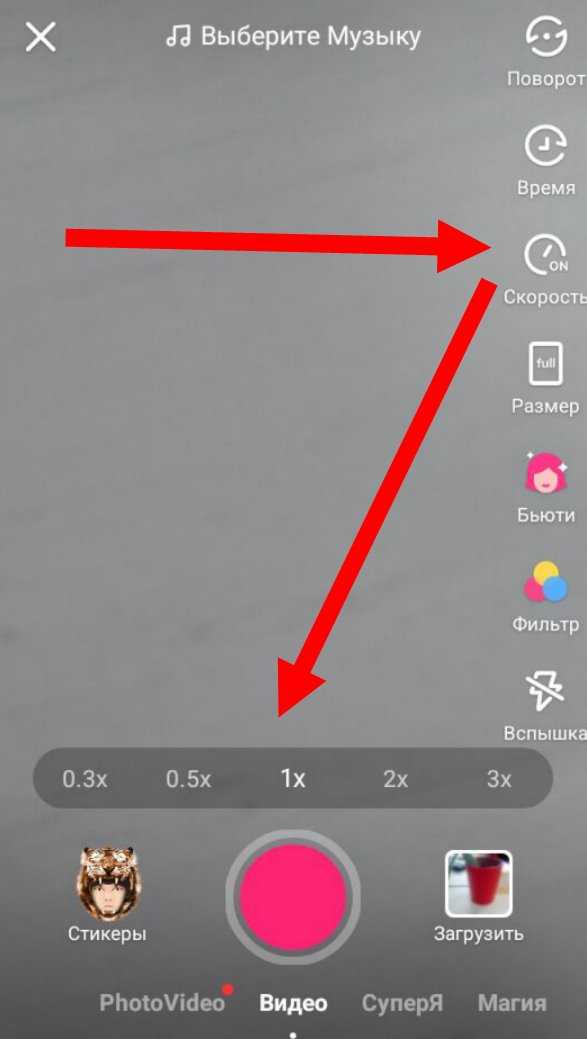 Максимальное значение для обеих анимаций равно максимальному значению x и y на экране минус ширина и высота изображения соответственно.
Максимальное значение для обеих анимаций равно максимальному значению x и y на экране минус ширина и высота изображения соответственно.
У-у-у!!! Мы закончили с обоими типами анимации, основанной на физике. Далее мы увидим, как добиться цепной анимации, когда одна анимация зависит от другой.
API анимации на основе физики имеет два способа запуска анимации. Первое, что мы уже видели, это использование start() метод. Есть еще один способ запустить анимацию, например, с помощью метода animateToFinalPosition() . Этот метод выполняет две задачи. Во-первых, он установит целевое значение анимации, а во-вторых, запустит анимацию, если она еще не запущена. Это позволит нам изменить целевое значение в середине анимации. Этот метод будет полезен для реализации следующей анимации с пружинной цепочкой.
Так как анимация последнего изображения зависит от второго, а анимация второго изображения зависит от первого, мы должны изменить целевое значение обеих пружинных анимаций между анимациями, если целевое значение первого изображения изменяется.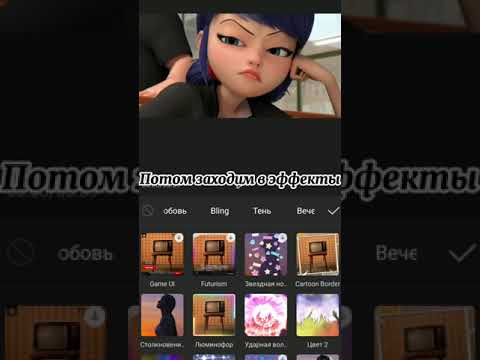 Для такой анимации удобнее использовать
Для такой анимации удобнее использовать метод animateToFinalPosition() . Давайте посмотрим, как реализовать анимацию цепной пружины.
Сначала мы создаем пружинную анимацию для 2-го и 3-го изображения в свойствах translationX и translationY. Затем мы должны реализовать анимацию translationX и translationY для первого изображения, чтобы при перетаскивании оно двигалось.
Когда мы анимируем первое изображение, сразу же начинается анимация второго изображения. И если анимация второго изображения уже выполняется, будет применено изменение целевого значения, и анимация будет обновлена в следующем кадре. Теперь, наконец, мы хотим, чтобы третье изображение прослушивало изменения в анимации второго изображения и обновляло его анимацию.
Перевод X и перевод Y второго изображения также применены к третьему изображению, и начнется анимация третьего изображения.
Представьте себе реализацию анимации, управляемой силой, без библиотеки анимации, основанной на физике.